2016.5 OPEL ADAM radio
[x] Cancel search: radioPage 5 of 97

Inleiding......................................... 6
Radio ........................................... 20
Externe apparaten .......................27
Spraakherkenning ........................35
Telefoon ....................................... 36
Trefwoordenlijst ........................... 46R 4.0 IntelliLink
Page 6 of 97

6InleidingInleidingAlgemene aanwijzingen.................6
Antidiefstalfunctie ........................... 7
Overzicht bedieningselementen ....8
Gebruik ........................................ 11
Basisbediening ............................ 13
Geluidsinstellingen ......................15
Volume-instellingen .....................16
Systeeminstellingen .....................17Algemene aanwijzingen
Het infotainmentsysteem biedt u eer‐
steklas infotainment voor in uw auto.
Met de radiofuncties kunt u maximaal 25 zenders op vijf favorietenpagina's
instellen.
U kunt externe gegevensopslagappa‐
raten als andere audiobronnen op het Infotainmentsysteem aansluiten, bijv. iPod, USB-apparaten of andere rand‐
apparatuur; via een kabel of via Blue‐
tooth.
Ook is het Infotainmentsysteem uit‐
gevoerd met een telefoonportal waar‐
mee u uw mobiele telefoon comforta‐
bel in de auto kunt gebruiken.
Met de telefoonweergavefunctie kunt
u specifieke applicaties op uw smart‐
phone via het infotainmentsysteem
bedienen.
Optioneel kunt u het infotainmentsys‐ teem bedienen met de knoppen op
het aanraakscherm of stuurwiel, of
door middel van spraakherkenning
(indien uw mobiele telefoon dit onder‐ steunt).Door het goed doordachte design van
de bedieningselementen, het aan‐
raakscherm en de heldere displays
kunt u het systeem gemakkelijk en in‐
tuïtief bedienen.
Let op
Deze handleiding beschrijft alle voor
de diverse Infotainmentsystemen
beschikbare opties en functies. Be‐
paalde beschrijvingen, zoals die
voor display- en menufuncties, gel‐
den vanwege de modelvariant,
landspecifieke uitvoeringen, speci‐
ale uitrusting en toebehoren wellicht niet voor uw auto.
Belangrijke informatie over de
bediening en de
verkeersveiligheid9 Waarschuwing
Het Infotainmentsysteem moet
worden gebruikt zodat er te allen
tijde veilig met de auto kan worden gereden. Zet bij twijfel de auto aan de kant en bedien het Infotain‐
mentsysteem terwijl u stilstaat.
Page 7 of 97

Inleiding7Radio-ontvangst
Tijdens de radio-ontvangst kan gesis,
geruis, signaalvervorming of signaal‐
uitval optreden door:
● wijzigingen in de afstand tot de zender
● ontvangst van meerdere signa‐ len tegelijk door reflecties
● obstakels
Antidiefstalfunctie
Het Infotainmentsysteem is voorzien
van een elektronisch beveiligingssys‐ teem dat het systeem tegen diefstalbeveiligt.
De beveiliging houdt in dat het Info‐
tainmentsysteem alleen in uw auto
werkt en daarom voor een eventuele
dief waardeloos is.
Page 9 of 97
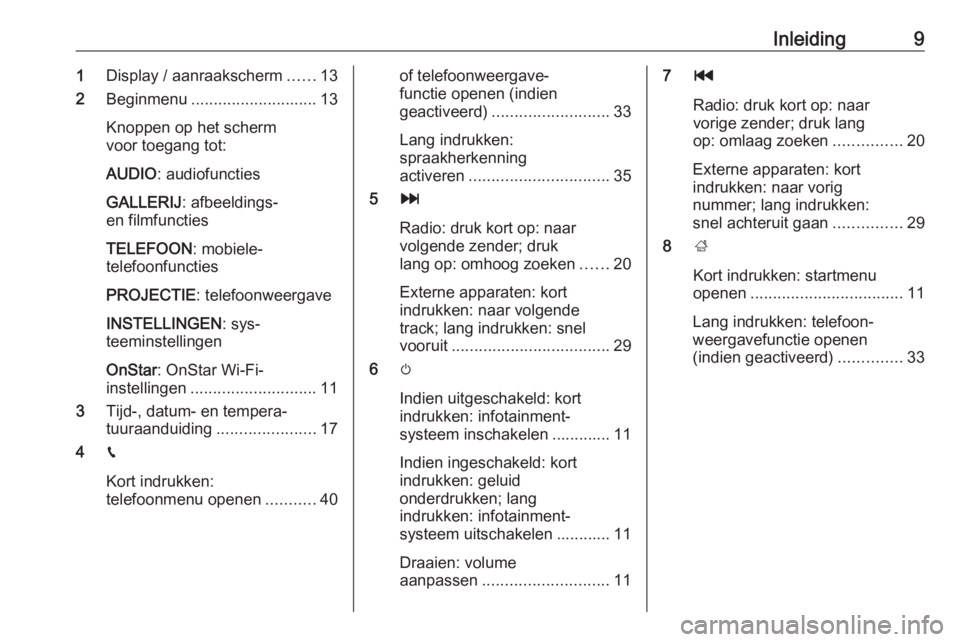
Inleiding91Display / aanraakscherm ......13
2 Beginmenu ............................ 13
Knoppen op het scherm
voor toegang tot:
AUDIO : audiofuncties
GALLERIJ : afbeeldings-
en filmfuncties
TELEFOON : mobiele-
telefoonfuncties
PROJECTIE : telefoonweergave
INSTELLINGEN : sys‐
teeminstellingen
OnStar : OnStar Wi-Fi-
instellingen ............................ 11
3 Tijd-, datum- en tempera‐
tuuraanduiding ......................17
4 g
Kort indrukken:
telefoonmenu openen ...........40of telefoonweergave‐
functie openen (indien
geactiveerd) .......................... 33
Lang indrukken:
spraakherkenning
activeren ............................... 35
5 v
Radio: druk kort op: naar
volgende zender; druk
lang op: omhoog zoeken ......20
Externe apparaten: kort
indrukken: naar volgende
track; lang indrukken: snel
vooruit ................................... 29
6 m
Indien uitgeschakeld: kort
indrukken: infotainment‐
systeem inschakelen ............. 11
Indien ingeschakeld: kort
indrukken: geluid
onderdrukken; lang
indrukken: infotainment‐
systeem uitschakelen ............ 11
Draaien: volume
aanpassen ............................ 117t
Radio: druk kort op: naar
vorige zender; druk lang
op: omlaag zoeken ...............20
Externe apparaten: kort
indrukken: naar vorig
nummer; lang indrukken:
snel achteruit gaan ...............29
8 ;
Kort indrukken: startmenu
openen .................................. 11
Lang indrukken: telefoon‐
weergavefunctie openen
(indien geactiveerd) ..............33
Page 10 of 97

10InleidingAudioknoppen op stuurwiel
17w
Kort indrukken:
telefoongesprek aannemen ..36
of laatste nummer in
gesprekslijst bellen
wanneer telefoonmenu
wordt weergegeven ..............40
Lang indrukken:
spraakherkenning
activeren ............................... 35
2SRC (bron) ............................ 11
Indrukken: audiobron
selecteren ............................. 11
Bij een actieve radio:
hoger/lager zetten om
volgende/vorige
voorkeurszender te
selecteren ............................. 20
Bij een actief extern
apparaat: omhoog/omlaag
draaien om volgend(e)/
vorig(e) track/hoofdstuk/
afbeelding te selecteren ........29
Bij actieve telefoonportal
en geopende
gesprekslijst: omhoog/
omlaag draaien om
volgende/vorige
vermelding in gesprekslijst
te selecteren ......................... 40
Bij een actief
telefoonportal en
gesprekken in de wacht:
omhoog/omlaag draaien
om tussen gesprekken te
schakelen .............................. 403 +
Volume verhogen
4 –
Volume verlagen
5 xn
Indrukken: gesprek
beëindigen/weigeren .............40
of spraakherkenning
uitschakelen .......................... 35
of mutefunctie activeren/
deactiveren ........................... 11
Page 12 of 97
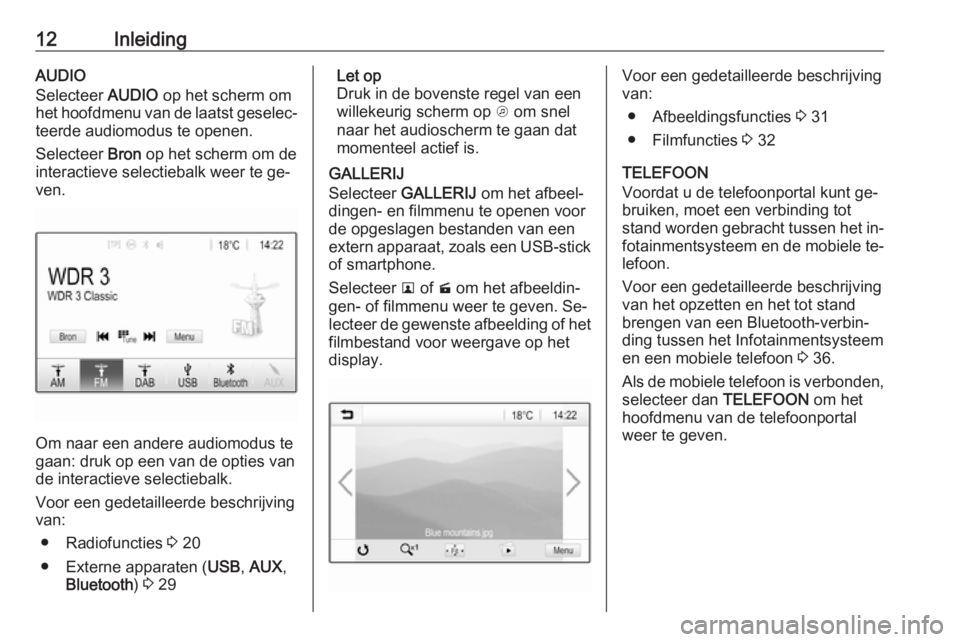
12InleidingAUDIO
Selecteer AUDIO op het scherm om
het hoofdmenu van de laatst geselec‐ teerde audiomodus te openen.
Selecteer Bron op het scherm om de
interactieve selectiebalk weer te ge‐
ven.
Om naar een andere audiomodus te
gaan: druk op een van de opties van de interactieve selectiebalk.
Voor een gedetailleerde beschrijving
van:
● Radiofuncties 3 20
● Externe apparaten ( USB, AUX ,
Bluetooth ) 3 29
Let op
Druk in de bovenste regel van een willekeurig scherm op A om snel
naar het audioscherm te gaan dat
momenteel actief is.
GALLERIJ
Selecteer GALLERIJ om het afbeel‐
dingen- en filmmenu te openen voor
de opgeslagen bestanden van een
extern apparaat, zoals een USB-stick
of smartphone.
Selecteer l of m om het afbeeldin‐
gen- of filmmenu weer te geven. Se‐
lecteer de gewenste afbeelding of het
filmbestand voor weergave op het
display.Voor een gedetailleerde beschrijving
van:
● Afbeeldingsfuncties 3 31
● Filmfuncties 3 32
TELEFOON
Voordat u de telefoonportal kunt ge‐
bruiken, moet een verbinding tot
stand worden gebracht tussen het in‐ fotainmentsysteem en de mobiele te‐
lefoon.
Voor een gedetailleerde beschrijving
van het opzetten en het tot stand
brengen van een Bluetooth-verbin‐
ding tussen het Infotainmentsysteem
en een mobiele telefoon 3 36.
Als de mobiele telefoon is verbonden, selecteer dan TELEFOON om het
hoofdmenu van de telefoonportal
weer te geven.
Page 16 of 97

16Inleiding
Equalizermodus
Gebruik deze instelling voor een op‐
timaal geluid voor het genre, bijv.
Rock of Klassiek .
Selecteer de gewenste geluidsstijl in
de interactieve selectiebalk onderaan het scherm. Als u Aangepast kiest,
kunt u de volgende instellingen hand‐ matig aanpassen.
Bass
Met deze instelling kunt u de lage fre‐ quenties van de audiobronnen ver‐
sterken of dempen.
Druk op + of - om de instelling aan te
passen.
Midden
Met deze instelling kunt u de midden‐
frequenties van de audiobron verster‐
ken of dempen.
Druk op + of - om de instelling aan te
passen.
Hoge ton.
Met deze instelling kunt u de hoge
frequenties van de audiobronnen ver‐ sterken of dempen.
Druk op + of - om de instelling aan te
passen.
Balance en fader instellen
Gebruik de illustratie rechts van het
menu om balance en fader in te stel‐ len.
Druk op het bijbehorende punt in de
afbeelding om het punt in het interieur
te bepalen waar het geluidsniveau
het hoogst is. Ook kunt u de rode mar‐
ker naar het gewenste punt verschui‐ ven.
Let op
De instellingen voor balance en fa‐
der gelden voor alle audiobronnen.
Deze kunnen niet apart voor elke au‐
diobron worden ingesteld.Volume-instellingen
Maximaal opstartvolume
aanpassen
Druk op ; en selecteer dan
Instellingen .
Selecteer Radio, blader door de lijst
en selecteer vervolgens Max.
inschakelvolume .
Druk op + of - om de instelling aan te
passen.
Snelheidsgecompenseerd
volume aanpassen
Druk op ; en selecteer dan
Instellingen .
Selecteer Radio, blader door de lijst
en selecteer vervolgens Automatisch
volume .
Selecteer een van de opties in de lijst
om de mate van volumeaanpassing
te wijzigen.
Uit : geen harder volume bij een toe‐
nemende snelheid.
Hoog : maximaal hard volume bij een
toenemende snelheid.
Page 17 of 97

Inleiding17Geluidsfeedbackfunctie voor
bediening activeren of
deactiveren
Als de geluidsfeedbackfunctie is ge‐
activeerd, hoort u een pieptoon als
een schermtoets of menuoptie wordt
bediend.
Druk op ; en selecteer dan
Instellingen .
Selecteer Radio en blader in de lijst
naar Geluidsterugmelding bij
aanraken .
Druk op de schermtoets naast Ge‐
luidsterugmelding bij aanraken om de
functie te activeren of deactiveren.
Volume van verkeersinformatie
Stel het gewenste volume van de ver‐
keersinformatie in wanneer een ver‐
keersbericht door het systeem wordt
gegeven. De desbetreffende instel‐
ling wordt dan door het systeem op‐
geslagen.
Systeeminstellingen
De onderstaande instellingen hebben betrekking op het hele systeem. Alle
andere instellingen worden op onder‐
werp in de betreffende hoofdstukken
van deze handleiding beschreven.
Tijd- en datuminstellingen
Druk op ; en selecteer dan
Instellingen .
Selecteer Tijd en datum om het be‐
treffende submenu weer te geven.
Tijdformaat instellen
Druk op de schermtoetsen 12 h of 24
h om de gewenste tijdnotatie te se‐
lecteren.
Datumformaat instellen
Selecteer Datumformaat instellen en
kies een van de opties in het sub‐
menu om de gewenste datumnotatie
te selecteren.
Automatisch
Selecteer Automatisch om te bepa‐
len of de tijd en datum automatisch of handmatig moeten worden ingesteld.
Selecteer Aan - RDS om de tijd en
datum automatisch in te stellen.